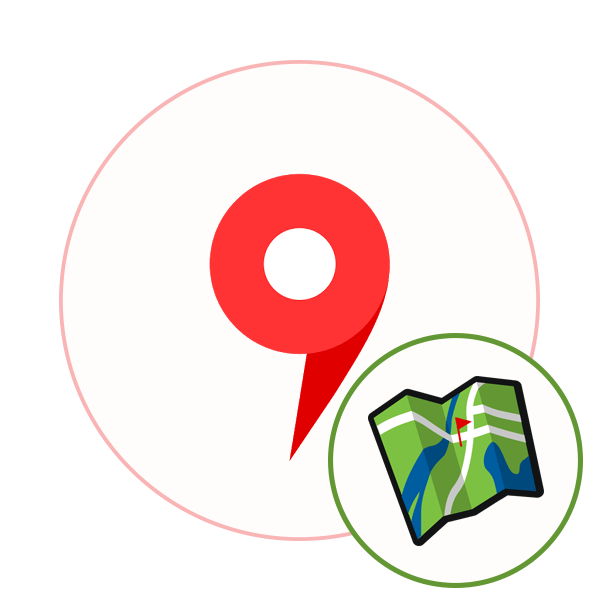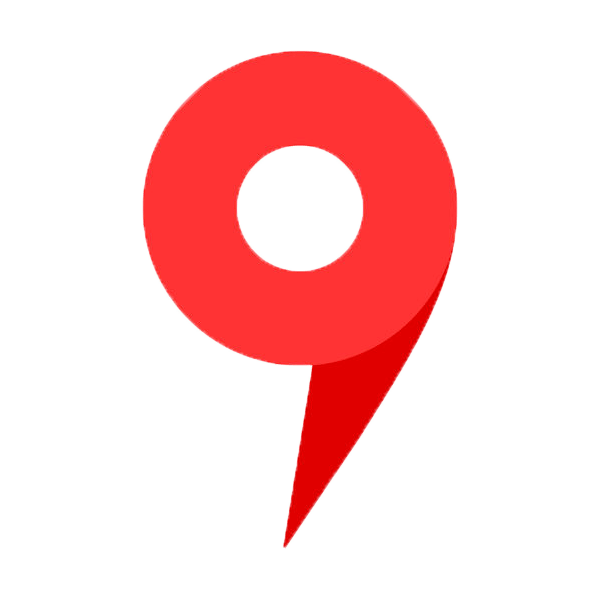Зміст
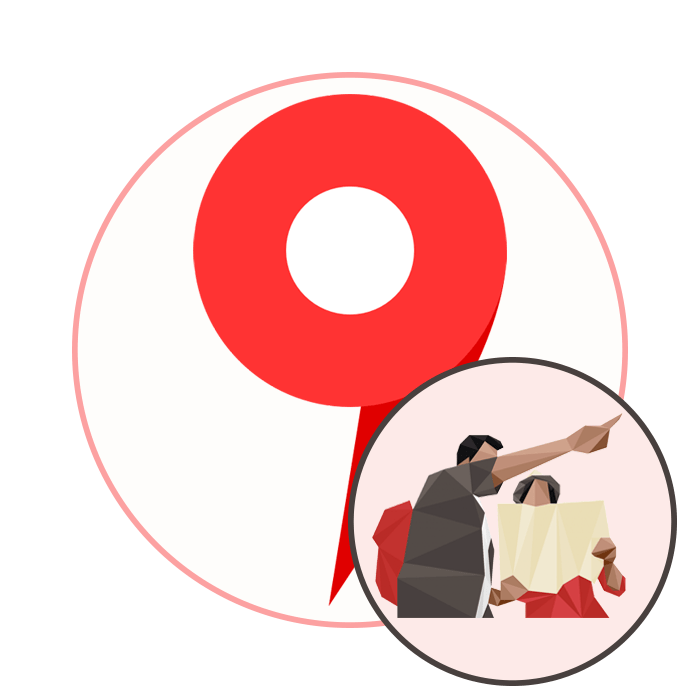
Яндекс.Карти &8212; один з онлайн-сервісів відомої багатьом вітчизняної компанії Яндекс, яка вже давно займається розробкою подібних інструментів, покликаних спростити життя звичайним користувачам. Сьогодні ми хочемо докладніше поговорити про це рішення і розповісти, як в ньому прокладати піший маршрут по певних точках, взявши за увагу як повну версію сайту, так і мобільний додаток.
Прокладаємо маршрут пішки в Яндекс.Карта
Зараз практично всі поїздки або прогулянки по невідомих місцях значно спрощуються за допомогою GPS-навігаторів і спеціальних додатків, що показують маршрут. Вони підходять не тільки для автомобілістів і можуть бути цілком задіяні пішоходами. У прокладанні необхідного шляху немає нічого складного, а переконатися в цьому Вам допоможуть наведені далі інструкції.
Спосіб 1: повна версія сайту
Ще не всі користувачі повністю перейшли на мобільні пристрої або деяким може знадобитися прикинути приблизний маршрут. Тоді з цим ідеально впорається повна версія сайту Яндекс.карти, яка доступна до перегляду через будь-який зручний браузер. Піший шлях там прокладається наступним чином:
- Відкрийте головну сторінку сайту Яндекс і перейдіть в розділ &171;карти&187; . Кнопка перемикання знаходиться прямо над рядком пошуку.
- Натисніть відповідну кнопку праворуч від поля введення, щоб відкрити нову форму маршруту.
- Введіть точку А , потім виберіть відповідний варіант з відобразилися результатів.
- Після вибору точки вона відразу ж буде відзначена на карті праворуч.
- Точку B можна вибрати, клікнувши лівою кнопкою миші по певній ділянці на карті або задавши назву в поле введення.
- Далі перемістіть тип маршруту на пішохідний, клацнувши по відповідному значку.
- Залежно від тривалості та типу шляху він може відрізнятися від автомобільного, оскільки існують пішохідні зони.
- Крім цього, існує кілька варіантів шляху. Вони наведені на панелі зліва, де показується час і відстань. Натисніть по одному з них, щоб переглянути всі деталі.
- При необхідності доступно додавання ще декількох точок, які будуть поєднані в один маршрут.
- Розподіл всіх точок на карті виглядає так, як це показано на наступному скріншоті.
- Серед додаткових функцій варто відзначити визначення місця вашого розташування і перемикання видів.
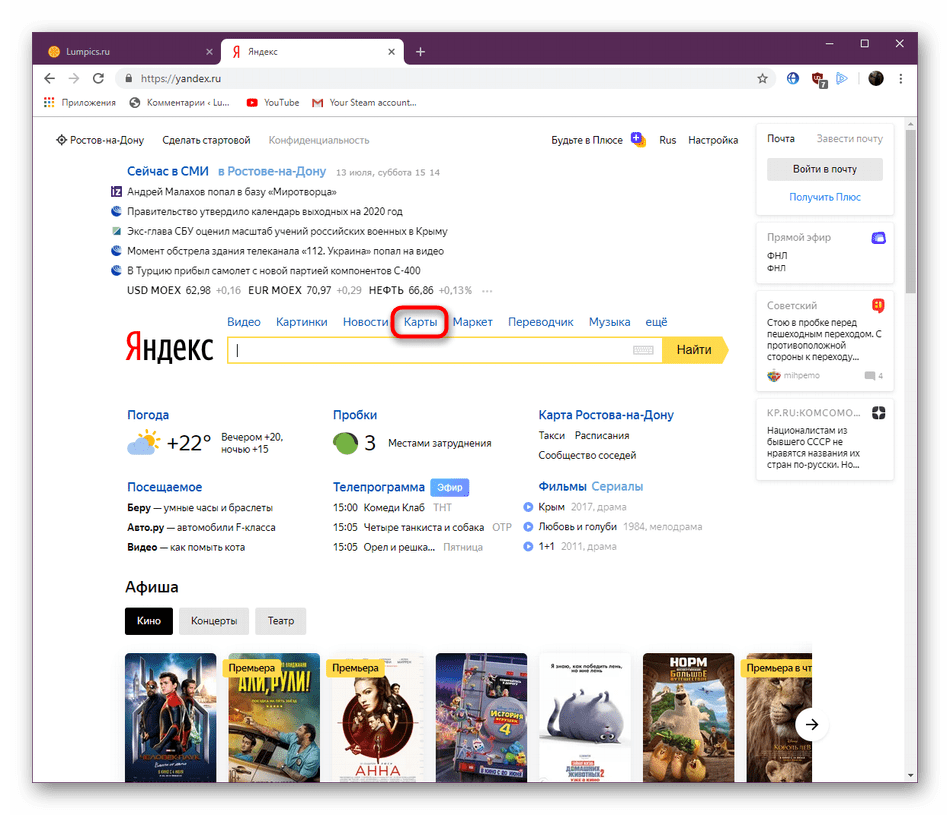
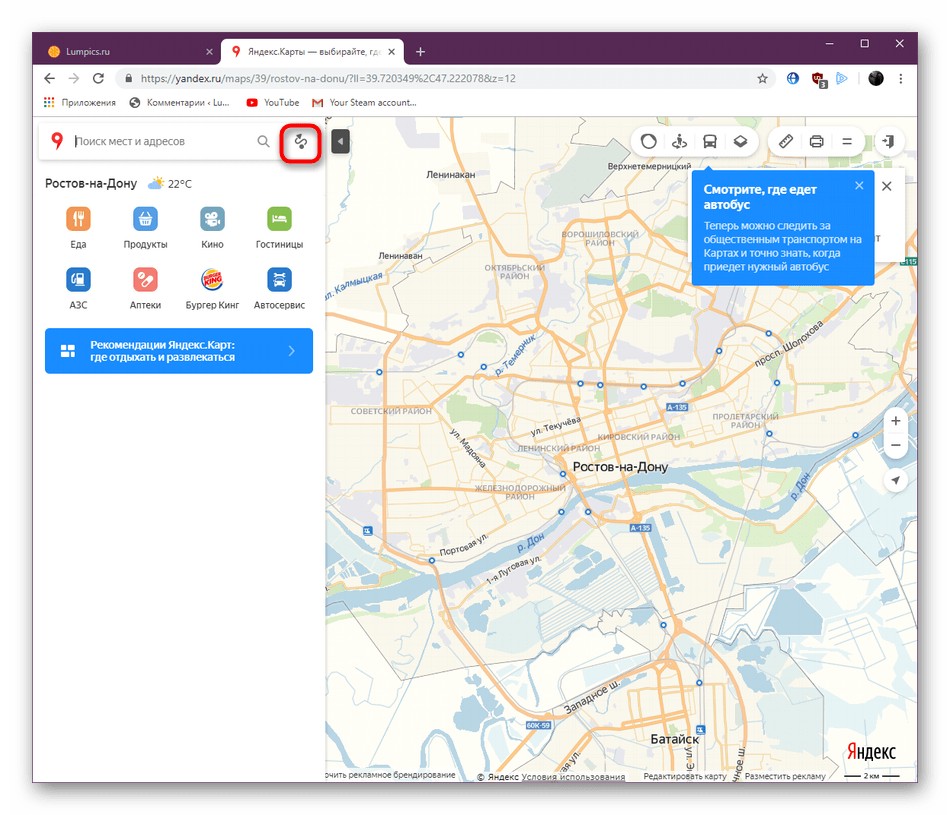
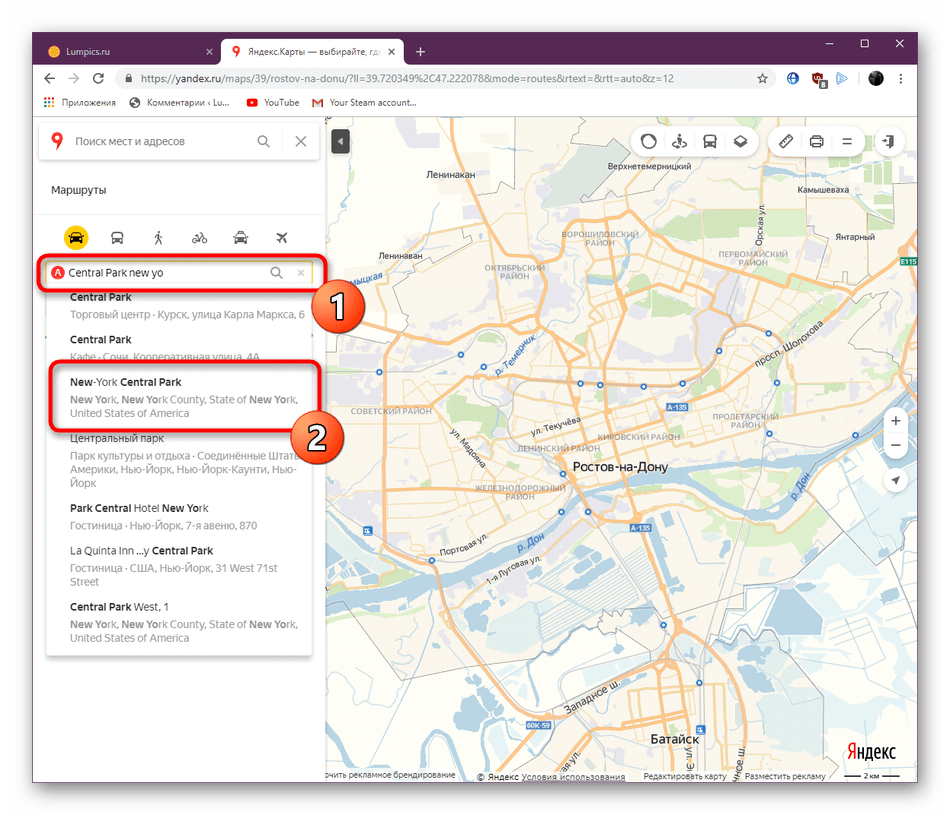
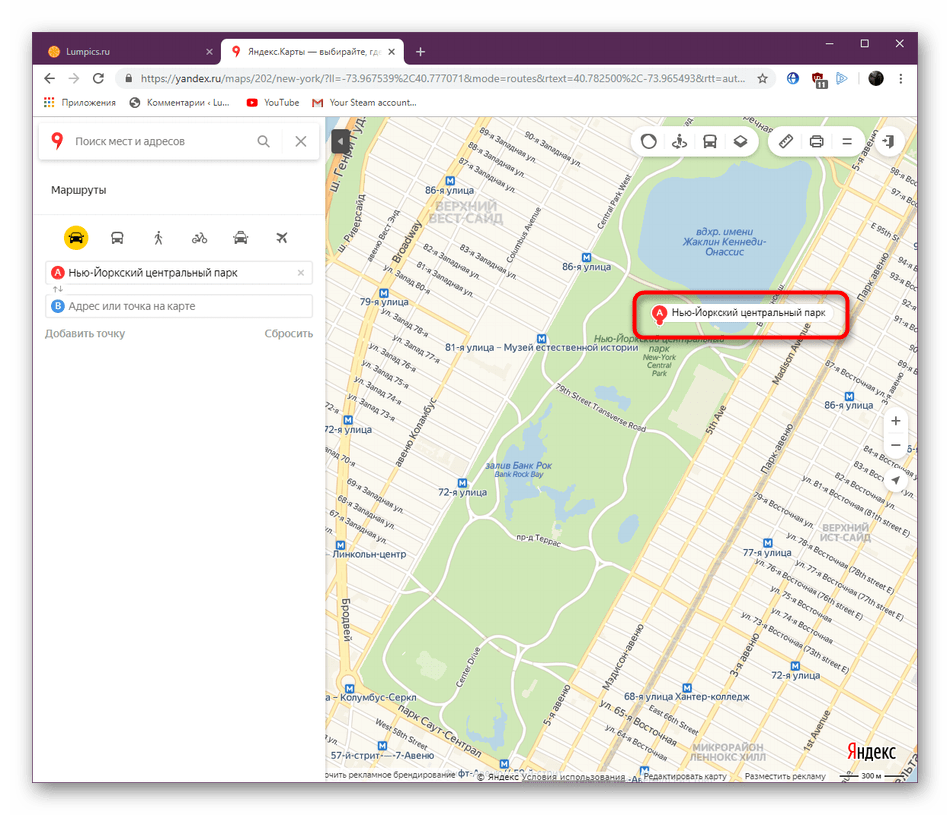
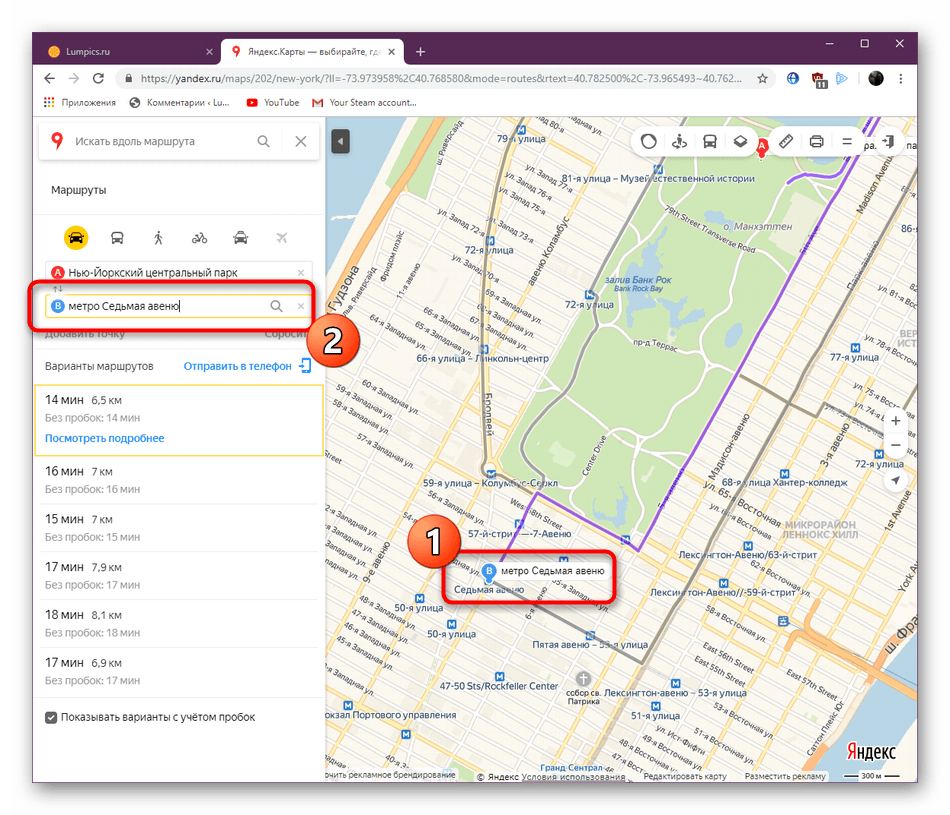
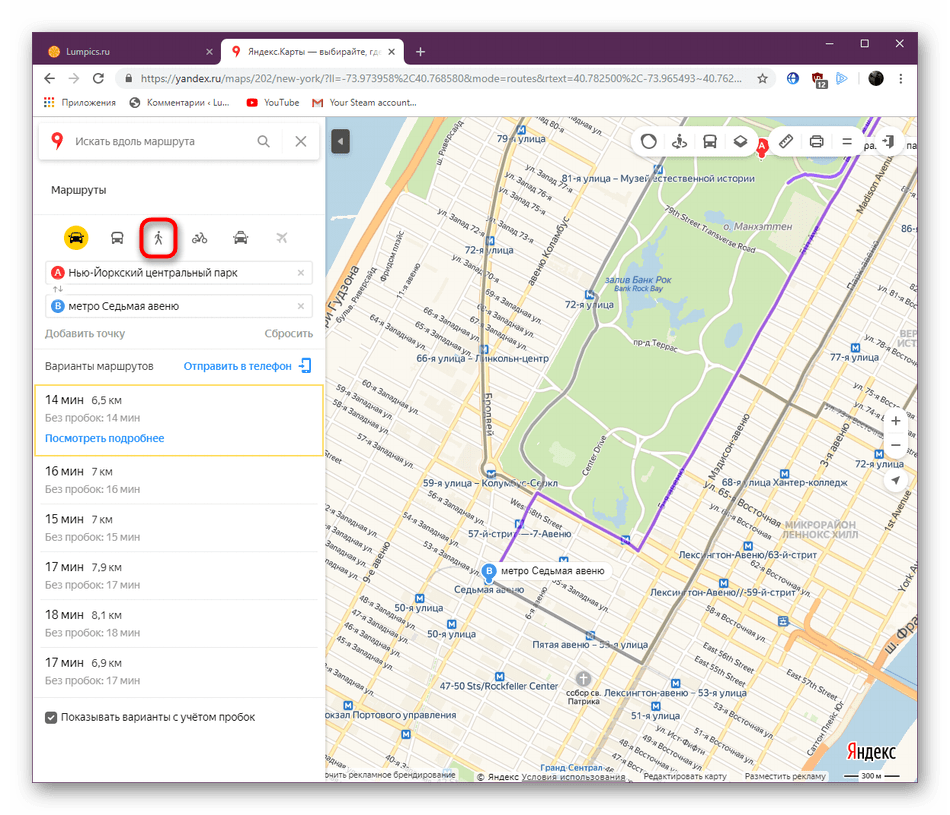
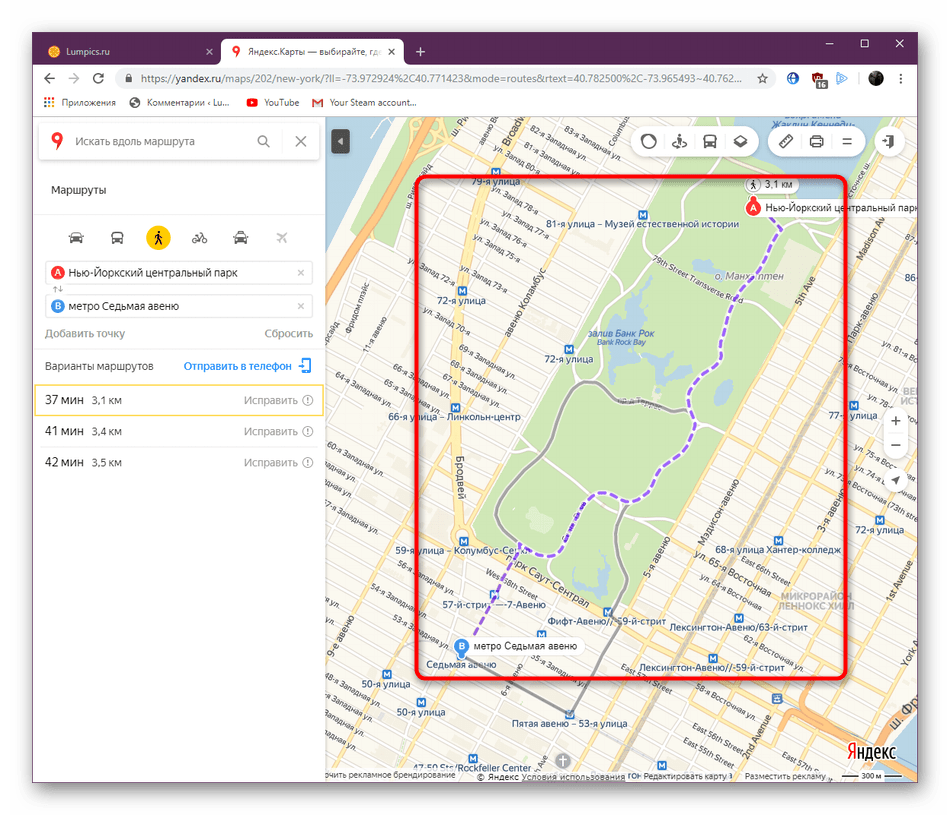
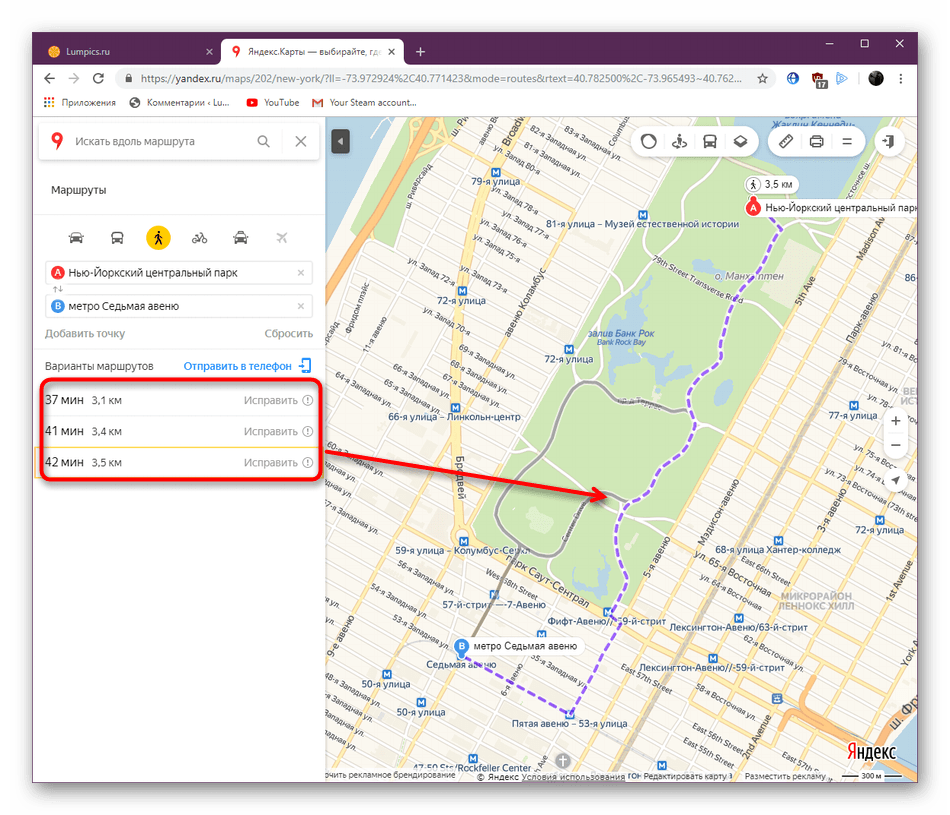
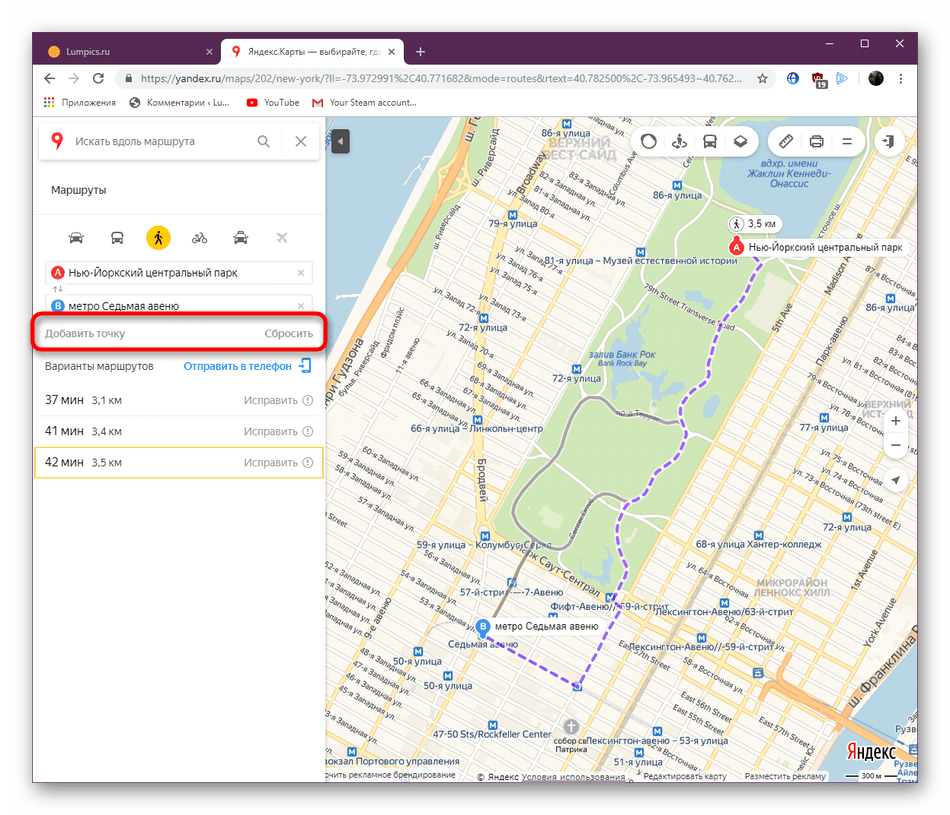
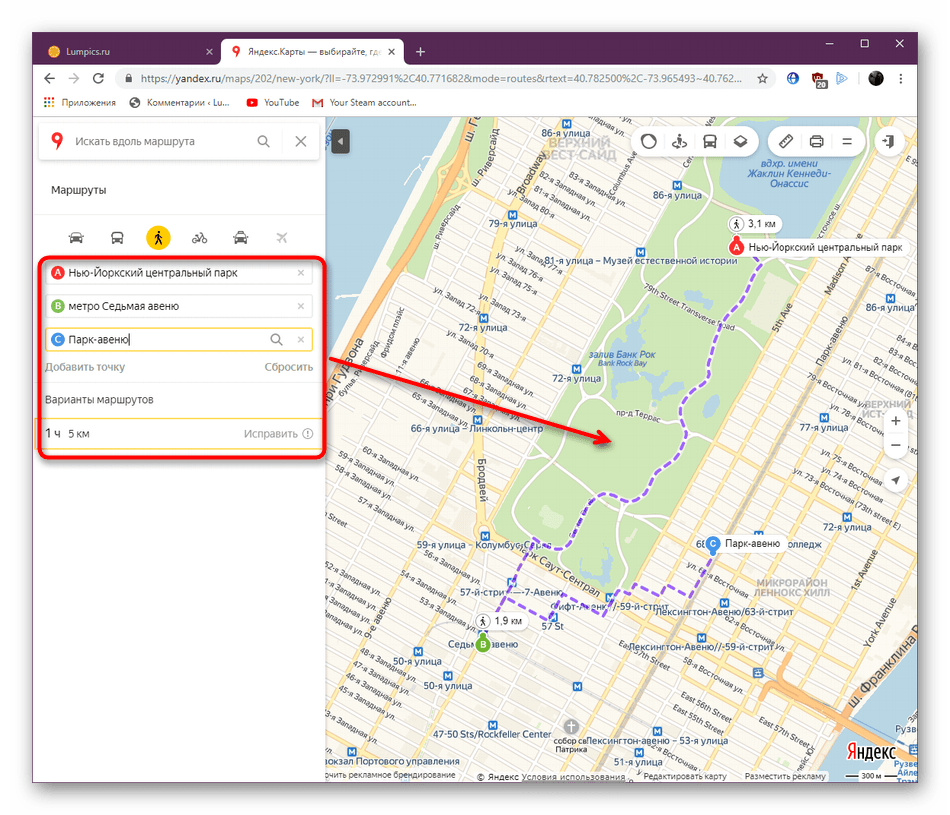
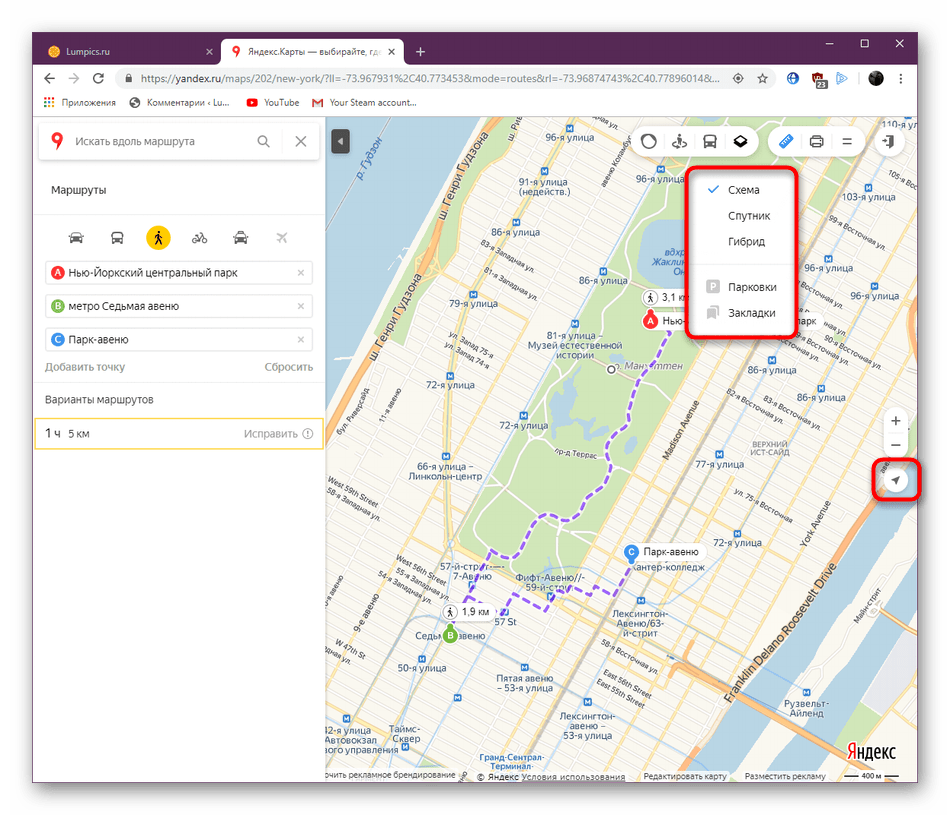
Ще хочемо відзначити, що в повній версії сайту хоч і демонструється ваше поточне розташування, призначити його в якості точки &171; Моє місцезнаходження & 187; не можна. Буде потрібно вручну кликати на місце або вводити адресу в поле.
Спосіб 2: Мобільний додаток
Зараз настала ера розвитку мобільних технологій, відповідно, додатки для смартфонів і планшетів теж набирають величезну популярність, адже користуватися більшістю з них досить зручно, спрощуючи собі при цьому виконання повсякденних завдань. Яндекс. Карти сміливо можна віднести до списку таких інструментів. Функціональності тут на порядок більше, ніж в тій же повній версії сайту, а побудова пішого маршруту здійснюється так:
- Встановіть додаток, завантаживши його з Google Play Market або AppStore, потім запустіть і натисніть на відповідну кнопку для переходу до складання шляху.
- Увімкніть визначення місця розташування, щоб автоматично вибрати в якості відправної точки свою локацію. Ви також можете самостійно вказати будь-яку точку в якості пункту А .
- Після додавання всіх необхідних точок (доступна робота більш З ніж двома пунктами) натисніть на кнопку & 171; побудувати&187; .
- Перемістіть варіанти маршруту на пішохідний, тапнув по значку людини.
- Тепер відобразиться сам маршрут. Щоб запустити рух, натисніть на кнопку &171; почати & 187; .
- Як і в повній версії сайту, тут пропонують на вибір кілька маршрутів. Тому ви можете оцінити кожен з них і слідувати за оптимальним.
- Після початку шляху відобразиться іконка вашого знаходження і буде переміщатися в залежності від просування. Будуть також показані кількість шляху, що залишився і приблизний час, який витратиться на це.
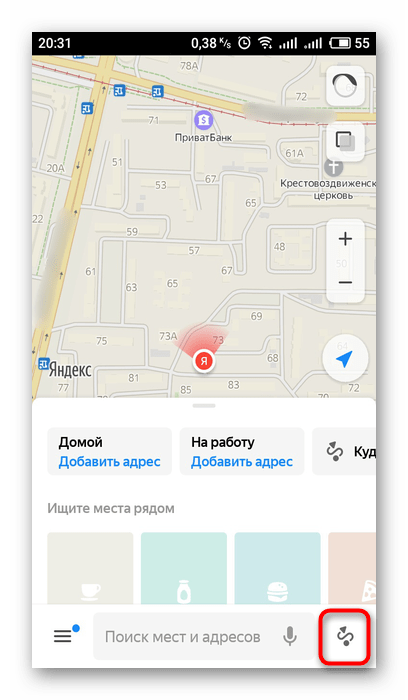
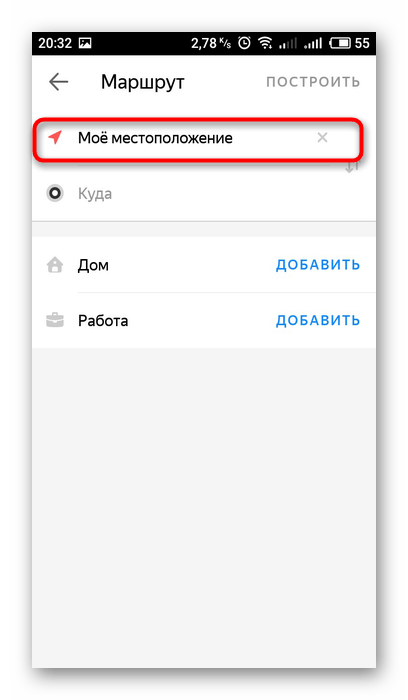
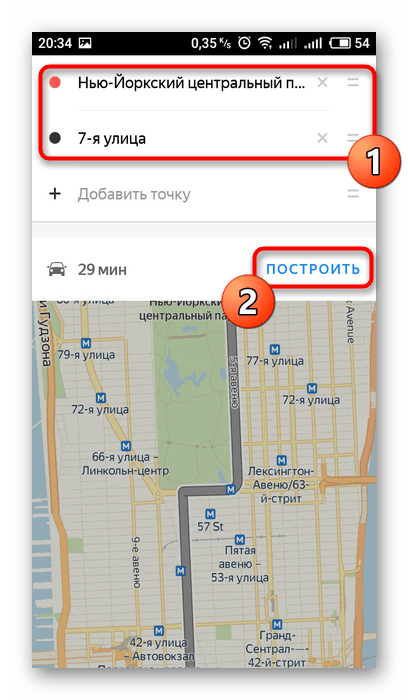
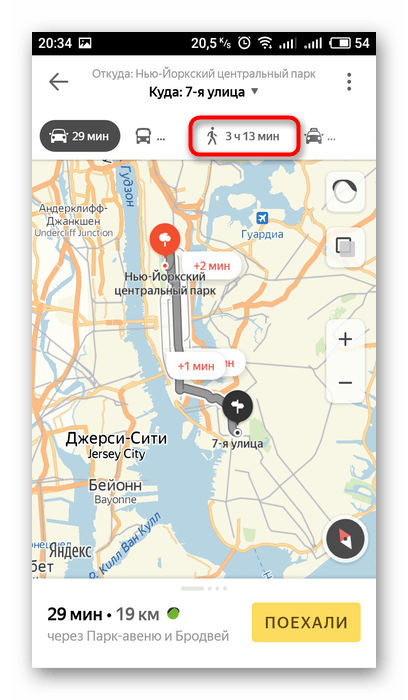
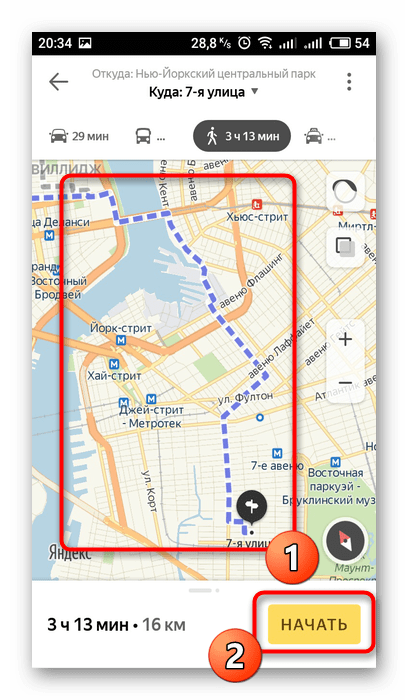
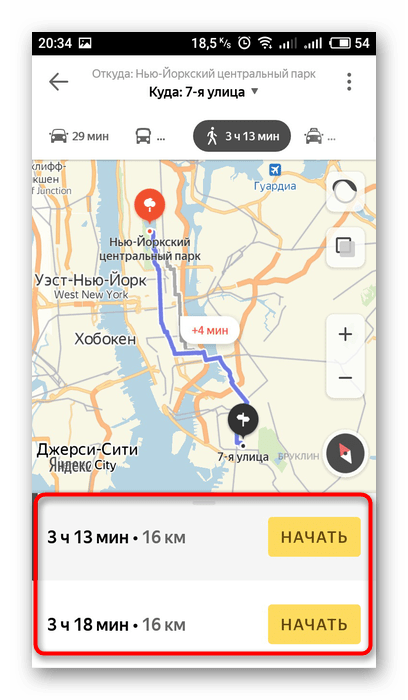
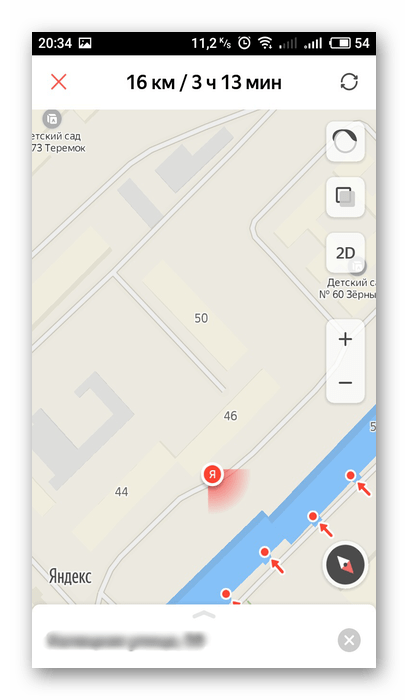
На цьому наш матеріал добігає кінця. Як бачите, обидва способи складання пішохідного маршруту досить прості і впорається з цим завданням навіть початківець користувач, який вперше зіткнувся з роботою на сайті або в додатку.
Читайте також: використання веб-сервісу Яндекс. Карти